Где хранятся контакты на Android? (Отвечено!)
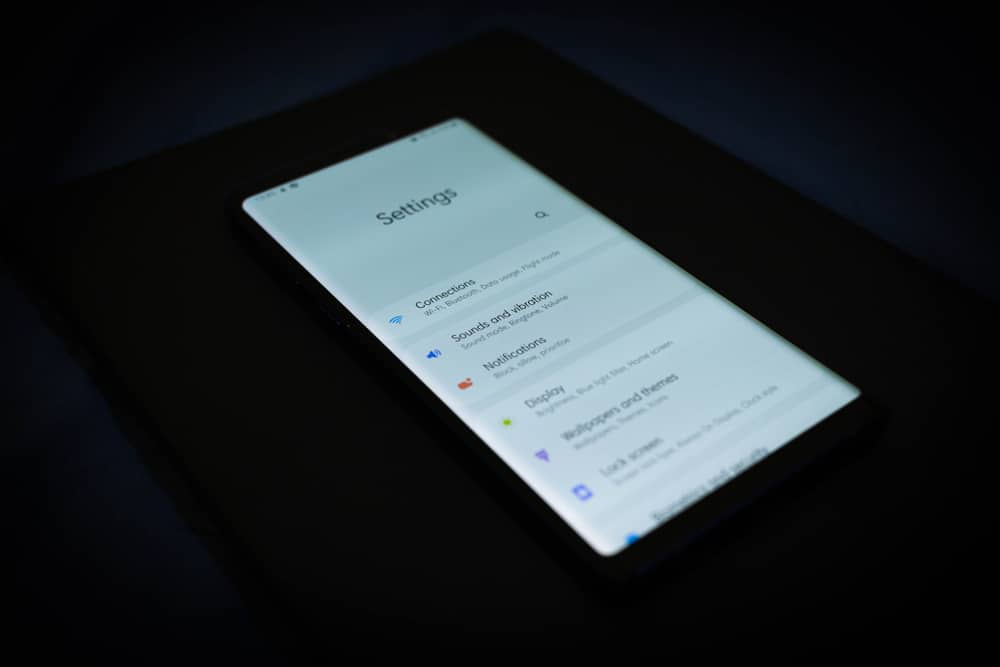
Любой пользователь Android может получить доступ к контактам, сохраненным на своем устройстве, зайдя в приложение «Контакты». Но что, если вам нужно экспортировать все контакты на другое устройство? Выбор контактов по одному и последующая отправка их на другое устройство займет вечность. И где эти контакты хранятся на устройствах Android?
Чтобы получить доступ к сохраненным контактам на Android, откройте соответствующий файловый менеджер и нажмите «Внутреннее хранилище». Затем щелкните папку Android и перейдите в папку «Данные». Затем найдите «com.android.providers.contacts» и щелкните его. Затем нажмите «Базы данных» > «contacts.db». Все сохраненные контакты находятся в этой папке.
Но это будет работать только в том случае, если вы сохранили контакты во внутренней памяти вашего устройства. Что произойдет, если вы сохраните контакты на карте памяти или в Google Cloud?
Ниже мы обсудим, как получить доступ к контактам на Android, независимо от того, где они хранятся. Мы также обсудим, как сохранить свои контакты в Google Cloud, чтобы никогда их не потерять.
Найти контакты, сохраненные на Android
Теперь мы рассмотрим каждый метод поиска контактов на Android, независимо от того, где они хранятся. Следуйте приведенным ниже методам, чтобы найти точное место хранения ваших контактов, независимо от того, где они хранятся (например, внутренняя память, карта памяти или SIM-карта).
Способ №1: контакты хранятся во внутренней памяти
Контакты обычно хранятся во внутренней памяти, если вы не укажете другое место, например на SD-карте или в облаке Google. Так что это первое место, где стоит проверить.
Выполните следующие действия, чтобы найти контакты, хранящиеся во внутренней памяти вашего Android-устройства.
- Откройте файловый менеджер. В некоторых версиях оно может иметь другое имя.
- Нажмите «Внутреннее хранилище», чтобы получить доступ к данным, хранящимся в памяти устройства.
- Откройте папку «Андроид».
- Откройте папку «Данные».
- Откройте папку «com.android.providers.contacts».
- Нажмите папку «Базы данных», и внутри нее в папке «контакты.db» находятся все ваши файлы контактов.
В файле Contacts.db все сохраненные контакты хранятся во внутренней памяти. Вы можете выбрать все файлы внутри и импортировать/загрузить их куда угодно.
Способ №2: контакты, сохраненные на SD-карте
Устройства Android создают те же пути к папкам для файлов при их хранении на SD-карте, что и во внутренней памяти. Поэтому, если вы сохранили контакты на SD-карте, вы выполните те же шаги, которые описаны в методе №1, чтобы найти сохраненные контакты на вашем Android.
Выполните следующие действия, чтобы найти контакты, хранящиеся на SD-карте.
- Откройте файловый менеджер. В некоторых версиях оно может иметь другое имя.
- Нажмите «Карта SD/Карта памяти», чтобы получить доступ к данным, хранящимся на SD-карте.
- Откройте папку «Андроид».
- Откройте папку «Данные».
- Откройте папку «com.android.providers.contacts».
- Нажмите папку «Базы данных», и внутри нее в папке «контакты.db» находятся все ваши файлы контактов.
Способ №3: контакты, сохраненные на SIM-карте
К контактам, сохраненным на SIM-карте, нельзя получить доступ предыдущими способами, и вы не сможете просмотреть их из папки контактов Android. Но мы можем импортировать эти контакты во внутреннюю память и просмотреть их в папке контактов Android.
Выполните следующие действия, чтобы импортировать контакты с SIM-карты во внутреннюю память.
- Откройте приложение «Контакты» на своем Android.
- Нажмите «Меню», чтобы просмотреть доступные параметры.
- Нажмите «Настройки».
- Нажмите «Импортировать с SIM-карты».
Все контакты, сохраненные на вашей SIM-карте, теперь импортированы во внутреннюю память/SD-карту, и вы можете получить доступ к этим сохраненным контактам, используя метод 1 или 2.
Как создать резервную копию контактов?
Резервное копирование контактов в учетную запись Google означает, что вы никогда не потеряете их, пока у вас есть доступ к этой учетной записи. Для этого перейдите в настройки Android и прокрутите вниз, чтобы найти опцию «Учетные записи». Нажмите на нее, а затем нажмите «Google». В новом окне обязательно установите флажок «Синхронизировать контакты».
Теперь откройте приложение «Контакты» и перейдите в его настройки. Теперь выберите опцию «Импортировать контакты» или «Переместить контакты». Когда вас спросят, где вы хотите сохранить импортированные контакты, выберите свою учетную запись Google. Все ваши контакты будут импортированы в вашу учетную запись Google.
Вы можете посетить для просмотра контактов, сохраненных в вашей учетной записи Google.
Заключение
У устройств Android есть несколько вариантов хранения контактов. Несмотря на то, что вы можете просматривать все сохраненные контакты из встроенного приложения контактов, вы не можете просматривать файлы контактов из этого приложения. Мы рассмотрели, как просмотреть сохраненные файлы контактов из внутренней памяти, SD-карты и SIM-карты.